Aunque tengo varias cuentas de correo, las dos principales son de Gmail: una aúna todos mis correos personales y la otra es mi cuenta profesional de Xataka. Ambas reciben cientos de emails al día, por lo que es bastante fácil que los correos importantes se pierdan entre hordas de spam y correos comerciales...y eso sin contar con los anuncios, porque ya he quitado la publicidad de mi bandeja de entrada. Pese a la marabunta de emails, creo que en general me organizo moderadamente bien para esquivar el spam y detectar lo importante: estos son los trucos que uso con Gmail.
Tajante con el correo spam
Hay que tener mucho cuidado con lo que consideramos spam y te lo muestro con un ejemplo: es cierto que servicios de streaming en los que me he dado de baja, mi banco o Uber me envían algún que otro correo de más con sus servicios, pero de vez en cuando llegan productos que me pueden interesar o promociones, por lo que aunque me sienta tentada, no los marco nunca como spam.
Pero si llega un email que tengo claro que no me interesa ahora ni en el futuro, después de abrirlo y leerlo por encima, toco sobre el icono de los tres puntos verticales y selecciono 'Marcar como spam'. Desde ese momento, todos los emails que llegan desde esa dirección irán a parar directamente a la carpeta de spam, liberando el precioso espacio (y mi tiempo) de la bandeja de entrada.
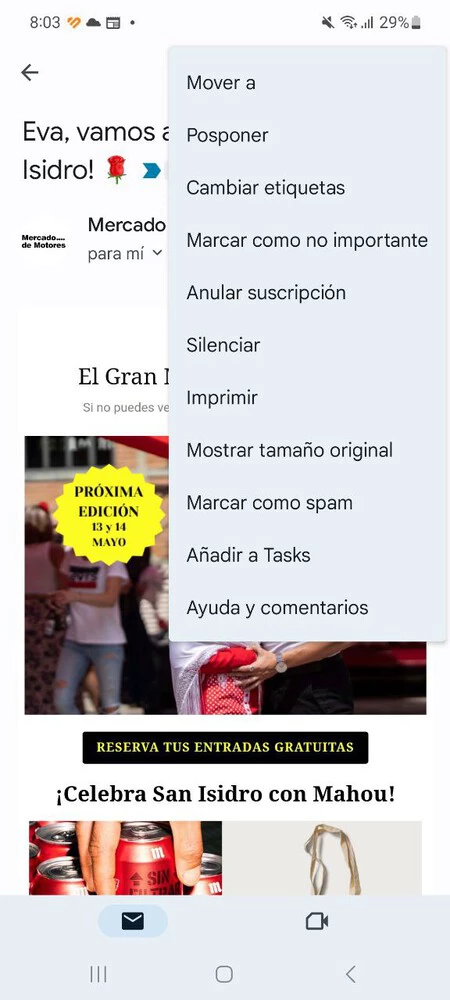
Volviendo a esos remitentes que de vez en cuando envían publicidad pero de los que te interesa seguir recibiendo emails informativos, la mejor opción es acudir a su web o aplicación y allí, en la configuración de tu cuenta, desactivar el envío de emails comerciales.
Suscripciones bajo control
A colación del punto anterior, cada servicio o aplicación suele tener dos opciones: una para ese envío de emails comerciales y otra suscripción informativa general tipo newsletter.
El problema es que a veces descubres que estás suscrita a demasiadas cosas: ¿necesito saber los imprescindibles cada semana de Zalando? Probablemente no y lo único que me interese son las comunicaciones cuando compro en la tienda online alemana.
Puedes anular suscripciones desde la web o la app del servicio, pero para evitar el procedimiento (mucho más largo y, en función de la interfaz, a veces enrevesado) voy directamente a la parte inferior del email donde las empresas tienen obligación de ofrecer la opción de borrarte de la suscripción o tocando sobre el icono de los tres puntos de la esquina superior derecha, ir a 'Anular suscripción'.
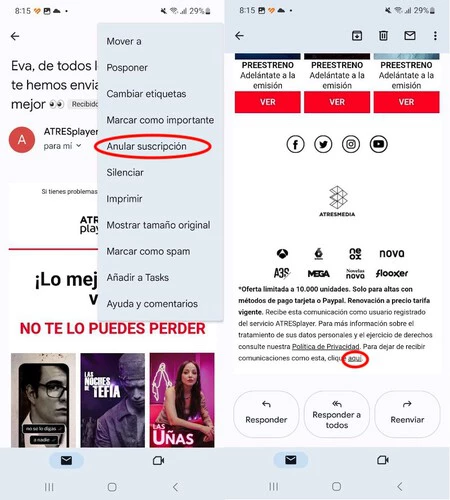
Qué útil es silenciar correos
Cada vez que me apunto a un partido de pádel en Playtomic, me llega un aviso a mi correo electrónico con la información de este y el pago que, si bien puede ser interesante de cara a reclamar ante irregularidades en los cobros, en general son rutinarios y no los leo.
Una buena manera de despejar la bandeja de entrada de ciertos mensajes es hacer uso de la función 'Silenciar', que encontrarás dentro del icono de los tres puntitos verticales de la esquina superior izquierda cuando entras en un email.
¿Qué diferencia hay entre archivar y silenciar un mensaje? Mientras que el primero aparece cuando alguien contesta, si lo silencias solo podrás recurrir a él buscando.

Búsquedas nivel pro
Lo más útil para no perder mensajes importantes es irse a la barra de búsqueda de la parte superior y hacer uso de sus filtros: 'de, 'para', 'archivo adjunto', 'fecha' (con intervalos personalizados, 'no leídos', 'etiquetas'...
Estas cribas son suficiente para la mayoría, pero yo suelo agilizar e ir un paso más allá escribiendo directamente órdenes como 'before:' seguido de un año para leer mensajes previos a esa fecha, 'from:' y por ejemplo poner un remitente (puede ser una persona, una plataforma, una tienda), 'subject:' para filtrar los correos por asuntos (ideal cuando sabes que ciertas plataformas emplean algunas fórmulas para sus correos comerciales.
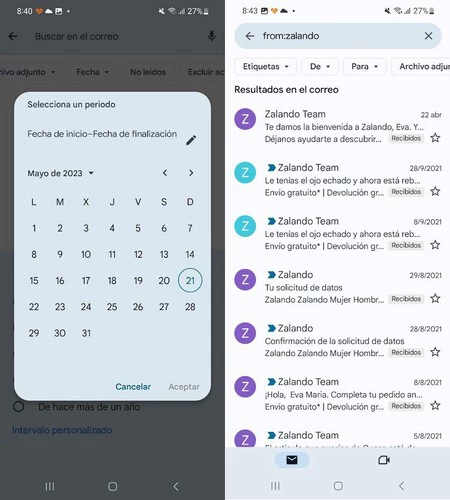
Bonus escritorio: tú y cuántos más (filtros)
Aunque entro al correo tanto desde el ordenador como desde mis teléfonos varias veces al día para que no se desmadre y acumule la cantidad de mails pendientes, pero llegan los festivos y aquí ya sí que puedo olvidarme bastante de mis correos. Pero luego llega la vuelta a la rutina y con ella cientos de mensajes haciendo cola en mis cuentas.

Hay remitentes que no se contentan con enviarte un email, sino que a veces duplican, triplican y hasta cuatriplican el correo que envían. Si a ti también te pasa o simplemente quieres juntar mensajes parecidos para ejecutar acciones en lote (como por ejemplo archivarlos o borrarlos del tirón), la versión de escritorio tiene un as en la manga de lo más útil: 'Filtrar mensajes como este', que verás tras tocar el icono de los tres puntitos.
A partir de aquí, aparecerá un menú para configurar el filtro, pudiendo elegir parámetros como el tamaño, remitente, asunto... entre otros. Incluso aunque no añadas nada, verás que Gmail filtra directamente por el remitente (la opción por defecto). ¿Y en el teléfono? Realmente aplicando la búsqueda con criba de remitente consigues ese filtro parcial, aunque en escritorio la criba pueda ser más exhaustiva.
En Xataka Android | Cómo filtrar los correos de Gmail y configurar sus notificaciones en Android




